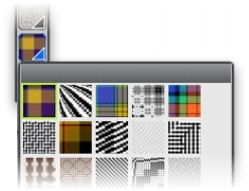
Cette section contient les rubriques suivantes:
• |
Vous pouvez choisir un tissu dans le panneau Tissus ou dans l’une des bibliothèques de tissus de Corel Painter et l’appliquer comme remplissage. Pour plus d’informations, voir la rubrique Bibliothèques.
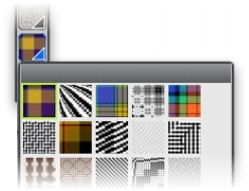
La bibliothèque de tissus est accessible à partir de la barre Sélecteur de supports.
Vous pouvez également afficher l’entrecroisement des fils d’un tissu en deux ou trois dimensions, ombres comprises.
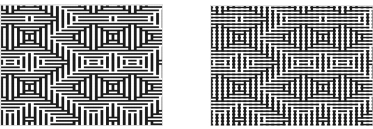
À gauche : Affichage d’un tissu en deux dimensions. À droite : L’affichage du même tissu en trois dimensions produit un effet plus irrégulier.
| Pour appliquer un tissu de remplissage |
1 |
Cliquez sur Fenêtre |
2 |
Cliquez sur le Sélecteur de tissu, puis sur un tissu dans le panneau de la
bibliothèque Tissus Painter.
|
3 |
Cliquez sur l’un des boutons suivants :
|
• |
Trame bidimensionnelle |
• |
Trame tridimensionnelle |
4 |
Pour appliquer un tissu à :
|
• |
La zone de travail : cliquez sur Zone de travail dans le panneau Plans.
|
• |
Une sélection : cliquez sur un outil de sélection dans la boîte à outils et faites-le
glisser dans la fenêtre de document pour sélectionner une zone.
|
• |
Un plan : cliquez sur un plan dans le panneau Plans.
|
5 |
Sélectionnez l’outil Pot de peinture |
6 |
Dans la fenêtre du document, cliquez sur la zone de travail, la sélection ou le plan.
|
|
|
Copyright 2012 Corel Corporation. Tous droits réservés.